Întrebare
Problemă: Cum să restabiliți filele închise recent în Chrome?
Salut. Am lucrat la mai multe ferestre Chrome și am închis accidental browserul. Poate cineva să-mi spună, vă rog, cum pot restabili toate filele închise?
Răspuns rezolvat
Google Chrome este un browser web relativ nou dacă îl comparăm cu Interner Explorer sau Opera. A fost lansat în 2008 de Google și a fost destul de rapid să-și demonstreze utilitatea, confortul, multifuncționalitatea și alte caracteristici, datorită cărora miliarde de oameni de pe tot globul în 2020
[1] îl folosesc ca browser web implicit. Experții și utilizatorii sunt de acord că următoarele caracteristici ale Chrome sunt cele mai demne de remarcat:- Cea mai largă sursă de extensii Chrome;
- Servicii integrate, cum ar fi Gmail, Google Docs, Google Translate etc.
- Interfață ușor de utilizat, bine concepută;
- Extrem de rapid (doar Firefox poate concura cu el);
- Posibilitati de navigare privata[2];
- Mai multe extensii de blocare a reclamelor etc.
Lista listelor este destul de nesfârșită. Cu toate acestea, există funcții Chrome mai puțin remarcabile, care uneori pot economisi o zi pentru utilizatori. De exemplu, o posibilitate de a restabili filele Chrome. Deși această caracteristică nu este o trăsătură unică a browserelor web moderne, Chrome are excepțional de multe modalități de a restaura paginile.
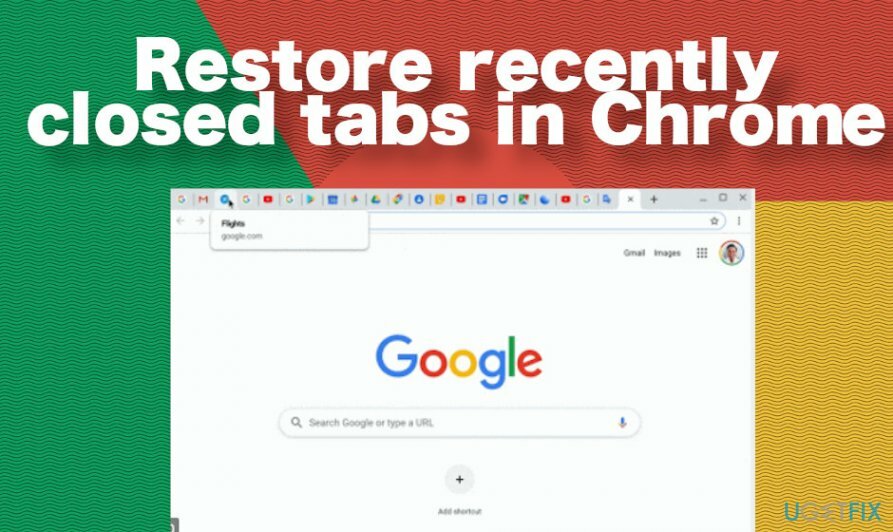
Într-adevăr, cei care folosesc acest browser web de secole, întrebarea cum să redeschidă fila închisă poate ridica zâmbetul. Cu toate acestea, cei care au folosit Opera, Safari, Internet Explorer sau alte browsere web concurente și au trecut la Chrome s-ar putea să nu găsească această funcție cu ușurință.
Restaurați filele închise accidental pe Chrome
Pentru a recupera componentele de sistem necesare, vă rugăm să cumpărați versiunea licențiată a Reimaginează Reimaginează instrument de recuperare.
Cel mai probabil, fiecare dintre noi a experimentat acea situație neplăcută când cursorul mouse-ului trece accidental pe butonul X, care odată făcut clic închide toate filele deschise și browserul în sine. Poate fi o problemă dacă ați lucrat în prezent la cercetare pentru un proiect, ați navigat prin diverse link-uri pentru a deschide site-uri adecvate și, dintr-o dată, toate paginile se pierd. Din fericire, Chrome este ușor de utilizat și le permite oamenilor să restaureze destul de ușor filele Chrome închise accidental.
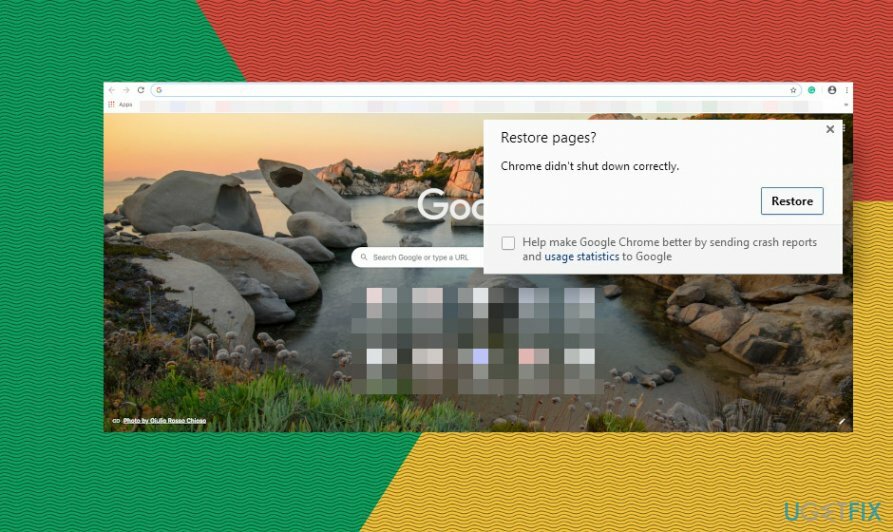
De obicei, tot ce trebuie să faceți este să redeschideți browserul Chrome și să faceți clic pe opțiunea „Restaurare pagini” din fereastra pop-up. În cazul în care nu ați primit o astfel de propunere, ar trebui să:
- deschideți Chrome și faceți clic dreapta pe o zonă goală din bara de file;
- Selectați Redeschideți filele închise opțiune.
- alternativ, puteți utiliza o comandă rapidă de pe tastatură. Apăsați simultan Ctrl + Shift + T (sau Command + Shift + T pe tastatura Mac).
Restaurați paginile pe Chrome după blocarea browserului sau a computerului
Pentru a recupera componentele de sistem necesare, vă rugăm să cumpărați versiunea licențiată a Reimaginează Reimaginează instrument de recuperare.
Dacă un browser se blochează și în cele din urmă se blochează sau PC-ul repornește[3] în mod neașteptat, toate filele din Chrome sunt închise automat. Din fericire, asta nu înseamnă că paginile pe care le vizitați sunt pierdute pentru totdeauna. Pentru a redeschide filele închise recent, Chrome oferă o soluție cu un singur clic:
Ca și în cazul închiderii accidentale a Chrome, repornirea Chrome ar trebui să ofere o opțiune pentru „Restaurare filele” automat. Dacă, totuși, butonul de restaurare automată a paginilor nu există pe Chrome, recuperați filele Chrome în acest fel:
- Faceți clic pe cele trei puncte verticale din colțul din dreapta sus (Meniu) al Chrome;
- Găsi Istorie opțiune.
- Ar trebui sa vezi Închis recent opțiunea file din meniul drop-down.
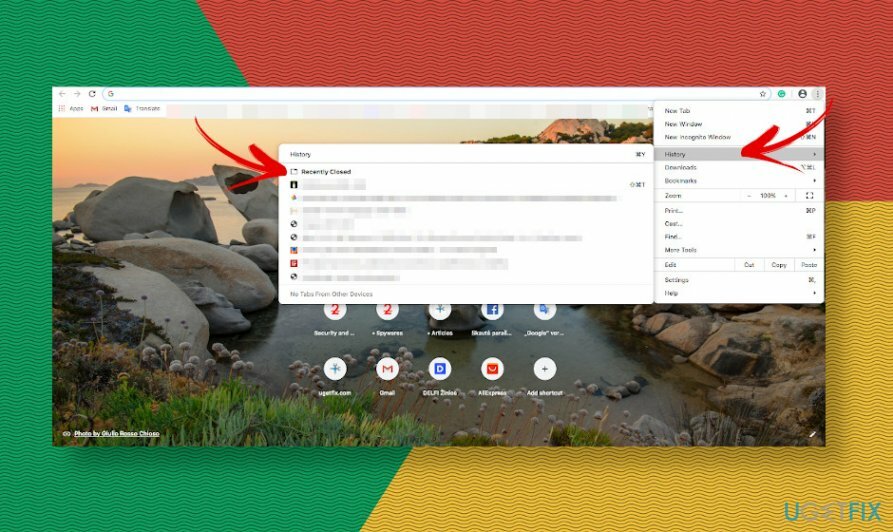
- Mai jos ar trebui să vedeți numărul de file posibil de restaurat, de exemplu, „9 file”.
- Faceți clic pe această opțiune și Chrome ar trebui să redeschidă automat fila închisă.
Aflați cum să redeschideți filele închise zilele trecute
Pentru a recupera componentele de sistem necesare, vă rugăm să cumpărați versiunea licențiată a Reimaginează Reimaginează instrument de recuperare.
Am clarificat deja că este destul de ușor să redeschizi filele care au fost închise sau închise accidental din cauza blocării browserului web. Dar ce se întâmplă dacă ați văzut un site web informativ zilele trecute și trebuie să reveniți la el acum? Fără probleme, puteți deschide istoricul și căuta site-urile web pe care le-ați navigat.
- Deschideți meniul Chrome (trei puncte verticale în colțul din dreapta sus al ecranului).
- Deschis Istorie și faceți clic pe opțiunea Istoric din meniul derulant.
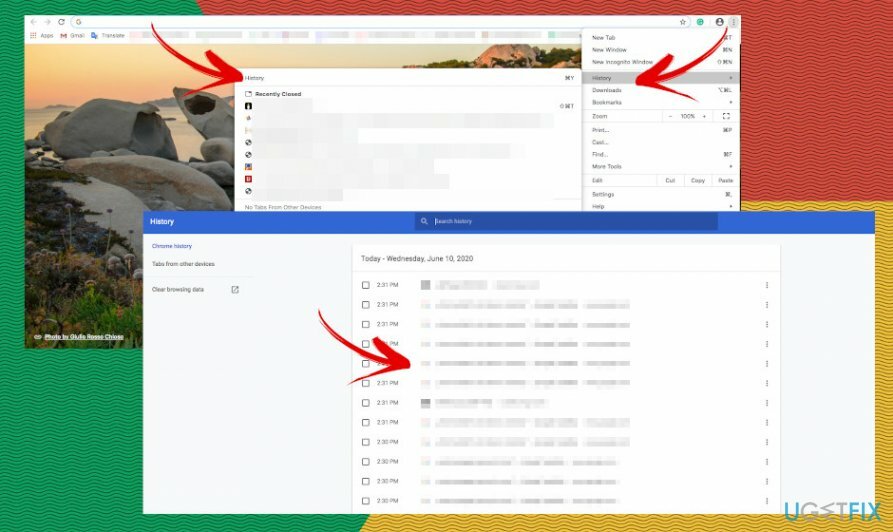
- Alternativ, puteți apăsa simultan Ctrl + H (Command + Y pe Mac).
- Derulați prin lista de pagini vizualizate. Dacă l-ați găsit pe cel pe care doriți să îl redeschideți, faceți clic pe link și Chrome îl va deschide într-o filă nouă.
NOTĂ: dacă ați navigat pe web în fereastra incognito a Chrome, site-urile web pe care le vizualizați în modul privat nu vor fi listate în istoricul de navigare.
Setați Chrome să restabilească filele închise recent în mod prestabilit
Pentru a recupera componentele de sistem necesare, vă rugăm să cumpărați versiunea licențiată a Reimaginează Reimaginează instrument de recuperare.
Este recomandabil să marcați site-urile web pe care sunteți de acord să le vizitați frecvent. În acest fel, nu veți pierde niciodată patch-ul pentru domeniile care conțin informații valoroase. Mai mult, puteți profita și de o altă funcție Chrome care programează browserul să pornească din punctul de unde ați plecat. Prin urmare, chiar și după închiderea accidentală sau blocarea, repornirea Chrome va recupera automat filele închise recent.
- Deschis Google Chrome și navigați la Setări.
- Găsi La inceput opțiunea din panoul din stânga.
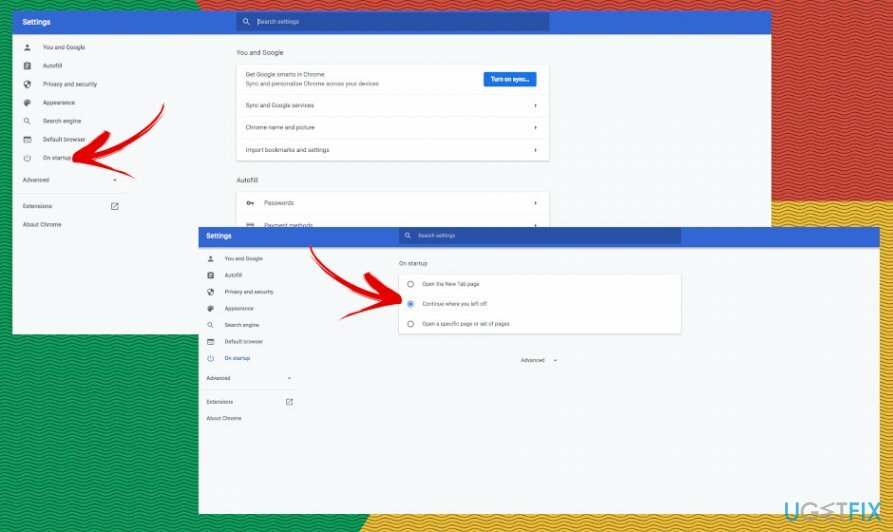
- Selectează Continua unde am lăsat opțiunea.
- Închideți Chrome și redeschideți-l pentru a verifica dacă noile setări au fost aplicate.
Recuperați automat fișierele și alte componente ale sistemului
Pentru a vă recupera fișierele și alte componente ale sistemului, puteți utiliza ghiduri gratuite ale experților ugetfix.com. Cu toate acestea, dacă simțiți că nu aveți suficientă experiență pentru a implementa singur întregul proces de recuperare, vă recomandăm să utilizați soluțiile de recuperare enumerate mai jos. Am testat fiecare dintre aceste programe și eficiența lor pentru dvs., așa că tot ce trebuie să faceți este să lăsați aceste instrumente să facă toată treaba.
Oferi
fa-o acum!
Descarcasoftware de recuperareFericire
Garanție
fa-o acum!
Descarcasoftware de recuperareFericire
Garanție
Dacă aveți probleme legate de Reimage, puteți contacta experții noștri în tehnologie pentru a le cere ajutor. Cu cât oferiți mai multe detalii, cu atât vă vor oferi o soluție mai bună.
Acest proces de reparare patentat folosește o bază de date de 25 de milioane de componente care pot înlocui orice fișier deteriorat sau lipsă de pe computerul utilizatorului.
Pentru a repara sistemul deteriorat, trebuie să achiziționați versiunea licențiată a Reimaginează instrument de eliminare a programelor malware.

Pentru a rămâne complet anonim și pentru a preveni ISP-ul și guvernul de la spionaj pe tine, ar trebui să angajezi Acces privat la internet VPN. Vă va permite să vă conectați la internet în timp ce sunteți complet anonim, prin criptarea tuturor informațiilor, prevenirea urmăritorilor, reclamelor, precum și conținutul rău intenționat. Cel mai important, vei opri activitățile ilegale de supraveghere pe care NSA și alte instituții guvernamentale le desfășoară la spatele tău.
Circumstanțele neprevăzute se pot întâmpla în orice moment în timpul utilizării computerului: acesta se poate opri din cauza unei întreruperi de curent, a unui Ecranul albastru al morții (BSoD) poate apărea sau actualizări aleatorii ale Windows pot apărea mașina atunci când ați plecat pentru câteva minute. Ca urmare, temele dvs. școlare, documentele importante și alte date s-ar putea pierde. La recupera fișiere pierdute, puteți utiliza Data Recovery Pro – caută prin copiile fișierelor care sunt încă disponibile pe hard disk și le recuperează rapid.